빠른 단계
- iPhone에서 설정 열기
- 알림 선택
- 배지를 끄려는 앱 또는 서비스(예: 메일, 전화, 메시지, 미리 알림 등)를 선택합니다.
- 가능한 경우 배지를 끕니다.
매우 개인적인 기원을 가진 공공 서비스를 안내하는 이 방법을 고려하십시오.
최근에 필자는 iOS 15 메일 앱 알림 배지 이미지를 트위터에 올렸습니다. 3개 계정에 걸쳐 40,101개의 읽지 않은 이메일이 표시되어 있습니다. "회복의 첫 번째 단계는 문제가 있음을 인정하는 것입니다."
회복의 첫 번째 단계는 문제가 있음을 인정하는 것입니다 pic.twitter.com/RJr8kkPpb3 2022년 6월 2일
내 읽지 않은 이메일 수를 보는 것만으로도 불안해 한다는 많은 지적과 함께 놀라운 반응을 불러일으켰습니다 . 곧 다른 사람들이 전화, 이메일, 미리 알림 및 메시지에 대한 배지 집계로 가득한 자신의 홈페이지를 게시하기 시작했습니다.
"받은 편지함 0"을 달성하는 방법에 대한 많은 제안이 있었지만 다른 많은 사람들은 "이 배지를 어떻게 해제합니까?"라는 더 간단한 요청을 했습니다.
훌륭한 질문이었습니다. 응답하지 않은 전화, 읽지 않았거나 열어본 이메일 또는 너무 자주 요청하지 않은 문자 메시지를 미리 볼 수 있는 사람은 거의 없습니다. 이러한 증가하는 숫자를 홈페이지 앱에 부착된 작은 빨간색 배지로 보는 것은 많은 사람들(트위터에서 수백 명이 증명한 바와 같이)에 대한 불안의 원천이며 영원히 사라지게 하는 것은 iPhone의 불안을 사라지게 하는 현명하고 쉬운 방법입니다.
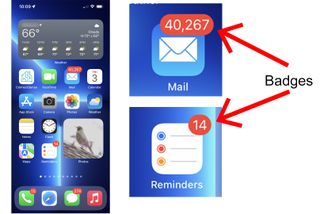
도구 및 요구 사항
- 애플 아이폰
- 아이폰 OS 15
iOS 15 배지 끄기
재고 및 직접 추가한 모든 iOS 애플리케이션의 경우 아직 처리하지 않은 앱 관련 작업에 대한 빨간색 배지 알림을 제거하는 지침은 동일합니다 . 모든 앱이 배지를 지원하는 것은 아니므로 배지 토글 기능이 없습니다. iOS 15 배지를 영원히 끄고 싶다면 따라야 할 단계는 다음과 같습니다 .
알림 설정 찾기
- iPhone에서 설정으로 이동합니다. iPhone 앱 아이콘 및 화면 구성에 따라 톱니바퀴 앱 아이콘이 홈 화면이나 후속 앱 페이지에 표시될 수 있습니다.
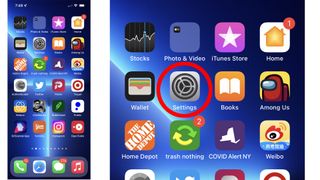
- 설정 열기
- 알림 찾기 . 작은 종과 오른쪽 상단에 동그라미 배지가 있는 빨간색 아이콘입니다.
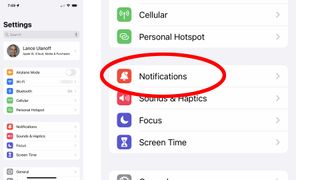
- 알림을 선택합니다 . 알림 예약, 미리보기 보기 기능, 화면 공유 및 Siri 설정에 대한 정보 아래에는 알림 스타일 및 전체 앱 목록이 있습니다.
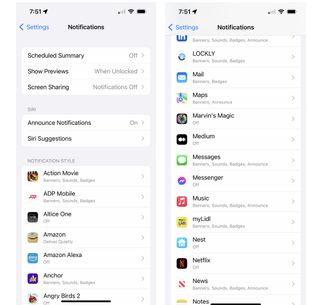
- Badge 알림을 사라지게 하려는 앱까지 아래로 스크롤합니다 . 목록은 알파벳순이므로 선택한 앱을 쉽게 찾을 수 있습니다. 목록에는 메일, 메시지, 전화 등을 포함한 모든 Apple의 기본 앱과 설치된 모든 앱이 있습니다.
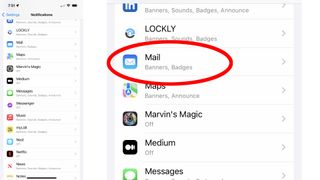
- 경고 섹션 까지 아래로 스크롤합니다 . 일반적으로 알림 허용 및 항상 즉시 전송에 대한 토글 설정 아래에 있습니다.
- 경고에서 배지 와 배지 오른쪽의 토글을 찾습니다 .
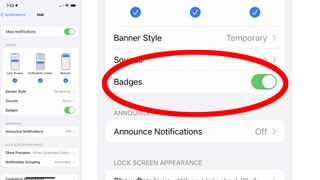
- 토글을 선택하면 왼쪽으로 밀고 해당 앱의 배지가 즉시 꺼집니다.
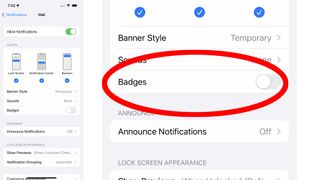
마지막 생각들
현재로서는 모든 앱의 모든 배지를 끌 수 있는 방법이 없습니다. 아마도 그것은 iOS 16 에서 바뀔 것입니다 . 그렇더라도 메일 및 메시지의 배지를 음소거하는 것만으로도 웰빙에 상당한 영향을 미칠 수 있습니다. 물론 읽지 않은 이메일은 여전히 받은 편지함에 남아 있지만, 이제 iPhone을 열 때마다 홈 화면에 누적된 이메일이 표시되지 않습니다.
